Diagramas de tallo y hojas presentan una distribución de las puntuaciones en Excel
Pantallas de tallo y hoja de organizar los datos de manera que toda la distribución de las puntuaciones es rápida y fácilmente comprensible. Se rompe la pantalla cada puntuación en dos componentes: un hoja, que suele ser el último dígito de la partitura, y un tallo, que es todo lo demás. El objetivo es crear un diseño que se ve así:
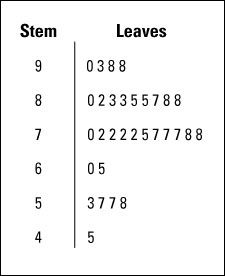
En la pantalla (también llamado diagrama de tallos), La fila etiquetada 9 significa que todos las partituras de esa fila son entre 90 y 99. Las hojas - 0, 3, 8, y 8 - en esa fila representan las puntuaciones de 90, 93, 98 y 98.
La siguiente figura muestra una hoja de cálculo de Excel con las puntuaciones (en A1: A31), una pantalla intermedia, y un diagrama de tallos y hojas como la figura anterior. La pantalla intermedia es la base para el diagrama de tallos y hojas.
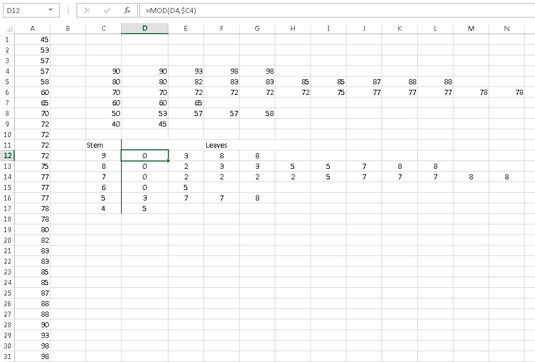
Las puntuaciones están dispuestas en orden creciente, que es la forma en que aparecen en A1: A31. La pantalla intermedia tiene números que representan los tallos en una columna. Eso es 90, 80, 70, 60, 50, y 40 en C4: C9.
Las puntuaciones de la Columna A continuación, se colocan en la fila correspondiente en la pantalla intermedia. Estos son los pasos para poner los datos en la fila:
Para una fila pantalla intermedia, seleccione el subconjunto de las puntuaciones de la columna de datos.
Por primera fila, seleccione 90-98 de la columna A.
derecha, haga clic en la selección y elija Copiar en el menú emergente.
Seleccione la primera celda de la fila donde los puntajes seleccionados van.
Seleccione la celda D4 para comenzar la primera fila.
derecha, haga clic en la celda seleccionada y elija Pegado especial en el menú emergente para abrir el cuadro de diálogo Pegado especial.
En el cuadro de diálogo Pegado especial, seleccione transposición.
Esto pone a los datos de las columnas seleccionadas en la fila, con las puntuaciones en orden creciente.
El paso por esos pasos para cada fila completa la pantalla intermedia.
Para completar el diagrama de tallos y hojas empezar poniendo los tallos en una columna: 9, 8, 7, 6, 5, 4 y en C12: C17. A continuación, utilice la función MOD para añadir las hojas. La función MOD toma dos argumentos - un número y un divisor - y devuelve el resto. Estos son los pasos para el uso de MOD y acabado de la pantalla.
Seleccione la primera celda de la fila de la hoja.
Seleccione D12, la célula se destaca en la figura.
A partir de la matemáticas MENÚ DISPARO, seleccione MOD para abrir el cuadro de diálogo Argumentos de función para MOD.
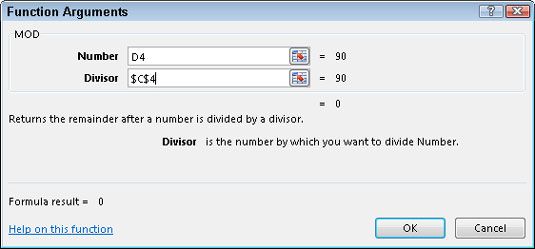
En el cuadro de diálogo Argumentos de función, introduzca los valores de los argumentos.
En Número, desea que la entrada correspondiente en la tabla intermedia, así que eso es D4.
Para Divisor, desea que el número de pantalla intermedia que corresponde a la madre. Esa es la celda C4. También desea C4 sea el divisor cuando autocompletar por las células restantes de la fila, así que pulsa la tecla F4 para activar C4 en $ C $ 4.
Haga clic en Aceptar para cerrar el cuadro de diálogo y colocar el valor calculado en la celda seleccionada.
La barra de fórmulas muestra la fórmula para D12:
= MOD (D4, $ C $ 4)
Autocompletar por la fila con el mismo número de calificaciones como la fila de la tabla intermedia.
Completar estos cinco pasos para cada fila y usted tiene un diagrama de tallos y hojas.
Para hacer que todo se vea más bonito para pegar a PowerPoint, fusionar la célula que sostiene la etiqueta Hojas con algunas de las células a su derecha. Después de pegar a PowerPoint, se obtiene una imagen más clara si se estira la copia y ampliar la fuente.
Considere el diagrama de tallos y hojas próxima vez que usted tiene que presentar una distribución de los puntajes.




